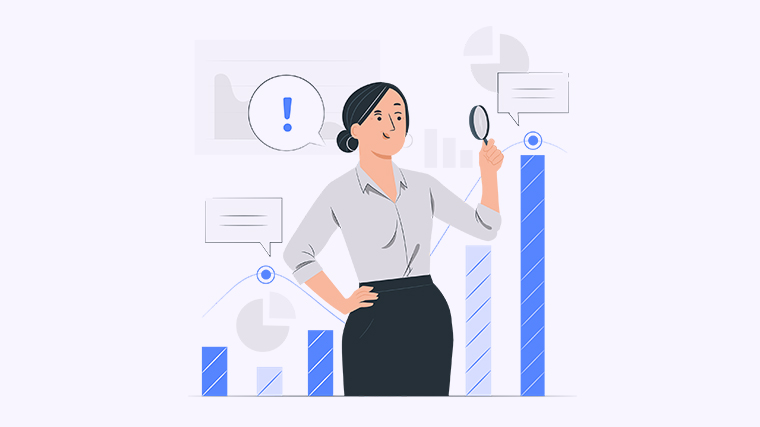
```html
无论你是Excel新手还是已有一定基础的小伙伴,掌握如何插入公式都是提升数据处理效率的关键技能。本文将教你几种简单易懂的方法,让你轻松应对各种计算需求,快来一起学习吧!
方法一:直接输入公式
在单元格内直接输入公式,适合简单的计算。
- 在想要显示结果的单元格中点击。
- 输入“=公式”,例如要计算A1和B1的和,输入“=A1+B1”。
- 按“Enter”键,结果将会显示在该单元格中。
方法二:使用函数向导
函数向导提供了一种图形化的方式来选择和插入公式,适用于复杂的计算。
- 选择你想要插入公式的单元格。
- 点击工具栏上的“插入函数”按钮(fx符号)。
- 在弹出的对话框中,选择需要的函数,并按照提示输入参数。
- 点击“确定”完成公式插入。
方法三:复制和粘贴公式
如果你需要在多个单元格中使用相同的公式,可以使用复制和粘贴的方法。
- 在单元格中输入完成的公式,然后选中该单元格。
- 右击选择“复制”或使用快捷键“Ctrl+C”。
- 选中多个目标单元格,右击选择“粘贴”或使用快捷键“Ctrl+V”。
方法四:使用拖动填充功能
通过拖动填充手柄,可以快速填充相同或相似的公式。
- 输入公式到一个单元格中,例如“=A1+B1”。
- 将鼠标指针移到单元格右下角的小方块处,指针会变成十字形。
- 按住鼠标左键,向下或向旁边拖动,释放鼠标,公式将自动填充到选中的单元格中。
希望以上的方法可以帮助你更高效地插入公式,让Excel操作变得更加得心应手!如果你有自己的技巧或疑问,欢迎在下方分享,让我们一起交流进步!
```

